您好,登錄后才能下訂單哦!
您好,登錄后才能下訂單哦!
這篇文章主要介紹了windows中ahci模式如何開啟的相關知識,內容詳細易懂,操作簡單快捷,具有一定借鑒價值,相信大家閱讀完這篇windows中ahci模式如何開啟文章都會有所收獲,下面我們一起來看看吧。
1、點擊開始菜單中的運行,然后點擊確定按鈕即可打開注冊表編輯器。
2、打開注冊表編輯器之后,進入“HKEY_LOCAL_MACHINESystemCurrentControlSetServicesMsahci”鍵值。在右邊窗口中雙擊名稱為“Start”的項目,會彈出一個對話框,將默認的參數由3更改為0。點擊“確定”保存后,重新啟動電腦。
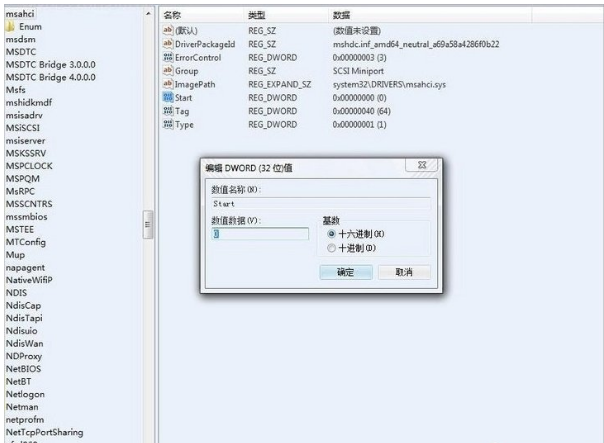
3、重啟電腦之后,連續按DEL,進入BIOS,在“Integrated Peripherals”頁面中,將“SATA RAID/AHCI Mode”更改為“AHCI”
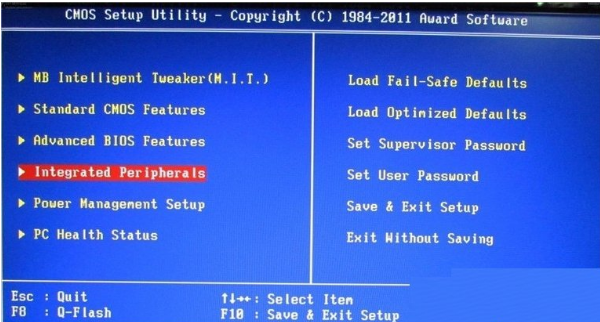

4、將“SATA RAID/AHCI Mode”更改為“AHCI”保存重啟,進入系統后系統會自動安裝AHCI 的驅動程序。安裝好后系統會要求再次重啟,重啟之后,硬盤的AHCI模式就打開了。
5、實測效果:Win7開啟AHCI模式后,在進行大文件拷貝時,速度由原來的60MB/S提升到了71MB/S ,性能提升約20%。硬盤在Win7 中的系統評分中,也由開始的5.9分提升到了6.5分。由此可見Win7打開AHCI硬盤模式后,效果是不錯的。
6、這時再到設置管理器中查看IED ATA/ATAPI控制器顯示狀態,已經認出主板AHCI驅動,而不是IDE模式了。
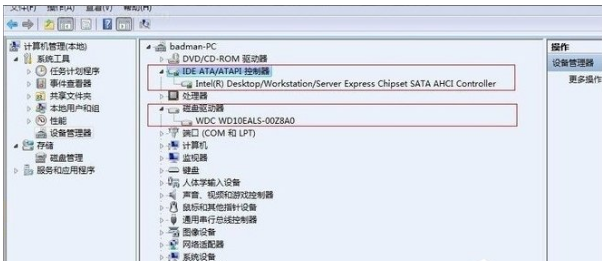
關于“windows中ahci模式如何開啟”這篇文章的內容就介紹到這里,感謝各位的閱讀!相信大家對“windows中ahci模式如何開啟”知識都有一定的了解,大家如果還想學習更多知識,歡迎關注億速云行業資訊頻道。
免責聲明:本站發布的內容(圖片、視頻和文字)以原創、轉載和分享為主,文章觀點不代表本網站立場,如果涉及侵權請聯系站長郵箱:is@yisu.com進行舉報,并提供相關證據,一經查實,將立刻刪除涉嫌侵權內容。